自 Oreo 發布以來,Android 上就提供了畫中畫模式。這種面向多任務處理的功能可讓您在智慧型手機上執行各種任務,同時仍查看先前開啟的應用程式。例如,在回覆簡訊或搜尋網路的同時繼續觀看 YouTube 或 Netflix 影片。以下介紹如何透過相容的應用程式使用畫中畫模式。
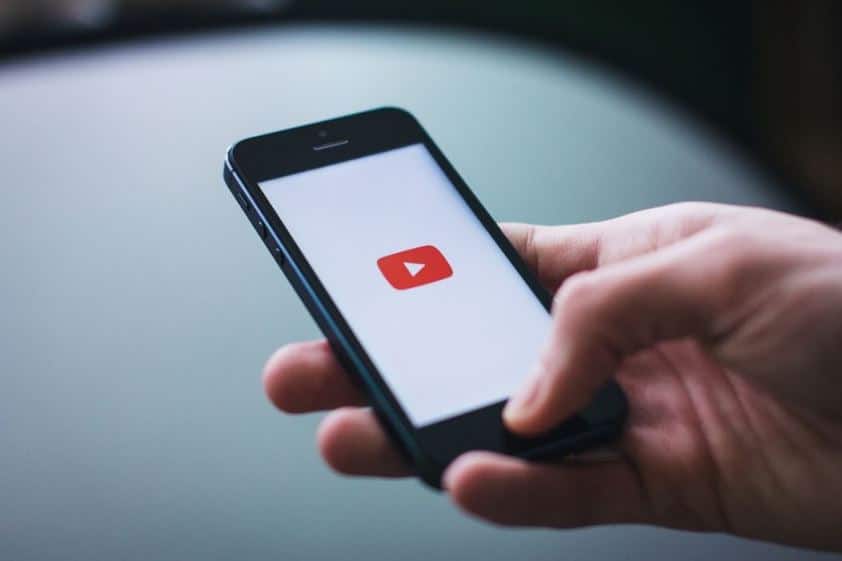
YouTube、Google Chrome、Google 地圖甚至 VLC 是少數與此系統相容的應用程式畫中畫模式在開始時。 Twitch、WhatsApp(視訊通話)、Instagram 和 Telegram 等其他應用程式也很快就加入了這一行列。儘管如此,該功能仍然很難存取。一方面因為它只兼容安卓8奧利奧。另一方面,許多發行商尚未在 Play 商店上提供的應用程式中實現該功能。
如何使用畫中畫模式
提醒一下,畫中畫 (PIP) 模式可讓您在同一螢幕上同時查看兩個內容。最初被縮小為一個小矩形,可以移動到螢幕的任何角落。您可以繼續執行其他任務。對於所有相容的應用程序,使用畫中畫模式的方法都是相同的。但該功能僅在特定條件下才會觸發。
例如,對於視訊播放器,您所要做的就是切換到全螢幕模式,然後退出應用程式。這會自動縮小到螢幕的右下角。對於在 Netflix 等串流媒體應用程式或 Google Chrome 中播放的影片也是如此。請注意,對於 YouTube,您必須訂閱 YouTube Premium(以前稱為 YouTube Red)才能享受 PIP 模式。您可能認為使用 Google Chrome 瀏覽器可以繞過限制,但我們嘗試過,但行不通。
另一方面,畫中畫模式可與其他影片平台搭配使用,例如 Android Oreo 上 Google Chrome 中的 Dailymotion。讓我們看看如何使用它:
就是這樣,就這麼簡單。至於該模式與其他應用程式配合使用所需的條件,例如您必須處於 Google 地圖的導航模式、與 WhatsApp、Telegram 甚至 Instagram 進行視訊對話等。要檢查智慧型手機上安裝的兼容應用程序,請轉至設定 > 應用程式和通知 > 畫中畫應用程式特定訪問。
詢問我們最新的!





谷歌正準備更新其專業訊息服務。最新版本的 Gmail(版本 2024.11.24.702067492)透露,Google Chat 即將推出新的「Board」功能,讓使用者可以固定重要的訊息和資源。這種新奇、發現…
應用領域











